Po inštalácii iOS 11 na zariadeniach iPhone a iPad sa mnohí používatelia začali zaoberať rôznymi problémami pri pripojení k sieťam Wi-Fi. Keď sa však iPhone nepripoja k sieti Wi-Fi alebo internet nefunguje po pripojení, nie je to žiadna správa a iOS 11 sa tu sotva viní. Napriek tomu sa nárast týchto problémov objaví po inštalácii ďalšej aktualizácie.
Najobľúbenejšia otázka týkajúca sa Wi-Fi v systéme iOS 11 je dôvod, prečo sa Wi-Fi po vypnutí v riadiacom centre nevypne. Prečo sa sám zapína a ako úplne vypnúť sieť Wi-Fi na zariadení iPhone alebo iPad. To nie je problém, funkcia je práve implementovaná. Hoci je pre mňa veľké tajomstvo, prečo takéto rozhodnutie urobili. Ďalšie informácie o tom nájdete neskôr v článku.
No a pravdepodobne jediná (znateľná) zmena v službe iOS 11 súvisiaca s Wi-Fi je funkcia, ktorá vám umožňuje pripojiť sa k bezdrôtovej sieti bez zadania hesla. Stačí stačiť telefón alebo tablet Apple do iného zariadenia so systémom iOS, v ktorom je už uložené heslo z tejto siete a v ktorých kontaktoch máte vaše dáta. Ale budem sa snažiť rozprávať o tejto funkcii v inom článku. Je nepravdepodobné, že ho niekto použije, ale riešenie je zaujímavé.
Po inštalácii iOS 11 funguje všetko na mojom iPhone 6 a iPad bez problémov.Je pravda, že sa často nedokážem pripojiť k niektorým novým sieťam Wi-Fi. Ale nie všetci majú taký šťastie, ako som ja Takže poďme veci poriadne.
Na zariadeniach iPhone a iPad s iOS 11 sa Wi-Fi nevypne a nezapne. Čo robiť
Skontrolujte, a je to taký problém. Ale to pravdepodobne nie je ani problém, ale taká špeciálna a originálna implementácia funkcie v štýle Apple, ktorý nikto nepotrebuje.
Aký je zmysel? Ak sieť Wi-Fi vypnete kliknutím na ikonu v kontrolnom bode (čo je veľmi výhodné a čo veľa ľudí používa), Wi-Fi nebude úplne zablokovaný. IPhone bude jednoducho odpojený od siete Wi-Fi. Všetky pripojenia budú prerušené. A ak prejdete na nastavenia siete Wi-Fi, zobrazí sa správa "Nové pripojenia Wi-Fi sú vypnuté v kontrolnom bode". A Wi-Fi je zapnuté. Len sa úplne nevypne. Tu je to, ako to vyzerá:

Mnoho ľudí píše, že v sieti iOS 11 je zapnutá sieť Wi-Fi. S najväčšou pravdepodobnosťou to nie je. Stačí ho vypnúť v kontrolnom bode a prejsť do nastavenia a skontrolujte, či je zapnuté.
Prečo to tak nie je, neviem. Ak viete, napíšte do komentárov. Veľmi zvláštne a nepotrebné riešenie.
Ak chcete úplne zakázať pripojenie Wi-Fi na iPhone, musíte prejsť na staromódnom nastavení a vypnúť ho.

Prečo potom tento kontrolný bod, ak stále potrebujete vyliezť nastavenia. Ale iba ak potrebujete úplne zakázať Wi-Fi.
Problémy s pripojením k Wi-Fi v systéme iOS 11
Problémy sú rovnaké: iPhone (dobre alebo iPad) nezobrazuje sieť Wi-Fi, chyba "Nepodarilo sa pripojiť k sieti", spojenie je nekonečné, heslo sa nezobrazuje atď. Ako som to pochopil, v systéme iOS 11 nie je nič nové v tomto ohľade. A to je dobré 🙂
Napísal som o riešení všetkých týchto problémov podrobne v nasledujúcich článkoch:
- iPhone alebo iPad sa nepripojí k sieti Wi-Fi, internet nefunguje
- iPhone alebo iPad nezobrazuje sieť Wi-Fi
Ak sa v procese pripojenia k bezdrôtovej sieti vyskytnú nejaké chyby, môžete sa pokúsiť o opätovné pripojenie, obnovenie sieťových nastavení alebo úplné obnovenie zariadenia. To môže pomôcť, ak nie je problém s samotným prístupovým bodom. Ak sa do tejto siete pripájajú iné zariadenia a fungujú normálne.
- Ak chcete začať, reštartujte svoj iPhone, iPad. Znova načítajte smerovač. Ak máte k nemu prístup.
- Prejdite na nastavenia, vyberte sieť "problém" Wi-Fi a kliknite na "Zabudli ste túto sieť" (ak ste boli k nej pripojení).
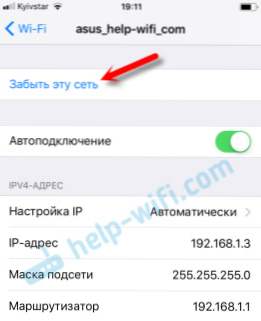 Potom sa pokúste pripojiť k tejto sieti.
Potom sa pokúste pripojiť k tejto sieti. - Obnovte nastavenia siete. Najviac pracujúca cesta. V procese písania tohto článku sa môj iPhone 6 na zariadení iOS 11 nechcel pripojiť k domácej sieti W-Fi (odpojil som sa a viackrát som sa pripojil k snímaniu obrazoviek). Len sa nezobrazil riadok, v ktorom je potrebné zadať heslo.Obnovené nastavenia siete pomohli. Prejdite na položku Nastavenia - Všeobecné - Obnoviť - Obnovte nastavenia siete. Potvrďte akciu. Nič zlé sa nestane, odletú len heslá zo všetkých sietí Wi-Fi.
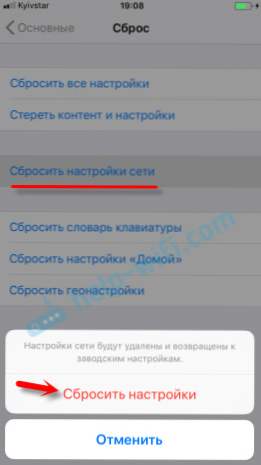 Zariadenie sa reštartuje.
Zariadenie sa reštartuje. - Úplné obnovenie továrenských nastavení. Toto je posledná možnosť. No nie skutočnosť, že to pomôže. Všetky programy, nastavenia atď. Sa na prístroji odstránia. Môžete obnoviť továrenské nastavenia rovnakým spôsobom, ako som ukázal na snímke obrazovky vyššie. Stačí vybrať položku "Obnoviť všetky nastavenia".
Od posledného vydania zariadenia iOS 11 je celkom možné, že zatiaľ nie sú známe všetky problémy. Ak máte zaujímavé informácie o tejto téme, môžete ju zdieľať v komentároch v tomto článku. Tam, v komentároch, môžete opísať váš problém. Ale až po prečítaní článku a vyskúšaní všetkých tipov. Všetko dobré!





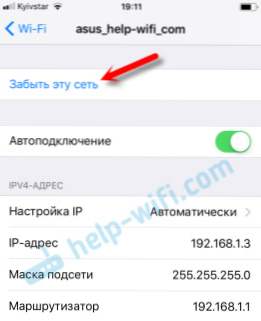 Potom sa pokúste pripojiť k tejto sieti.
Potom sa pokúste pripojiť k tejto sieti.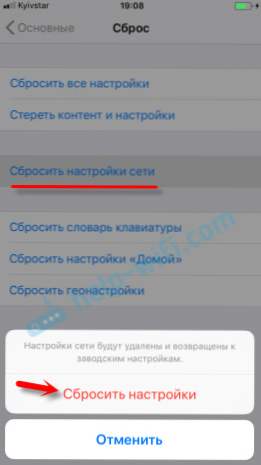 Zariadenie sa reštartuje.
Zariadenie sa reštartuje.






